Mensajes Pendientes de Salida
§1 Generalidades
La pestaña de Mensajes Pendientes, o bandeja de salida, muestra los mensajes que no han podido ser enviados por causa de que en el momento de envío, el buzón de destino estuviese inaccesible [1]. En tal caso, los mensajes que no han podido ser entregados son depositados momentáneamente en el apartado dispuesto a tal efecto en el buzón de correo.
Si está utilizando la conexión por defecto (su área local), la ventana mostrará los mensajes pendientes de su buzón de correo, en caso contrario, se mostrarán los mensajes pendientes de envío del área conectada.
Nota: recuerde que en el caso de los mensajes, la situación por defecto es la indicada por el parámetro Path del buzón de Mensajes de los Parámetros iniciales. Solo cuando este argumento está vacío (no indica expresamente ninguna dirección), la dirección del buzón de mensajes coincide con la dBase del área local.
§2 Navegación
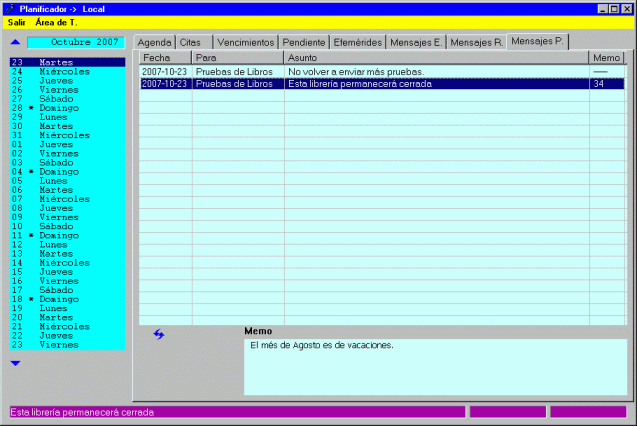
|
El aspecto de la ventana es el indicado en la figura 1. A la derecha de la columna que contiene la Fecha en que se intentó el envío, se muestra la columna Para, que contiene el alias del destinatario.
Observe que la columna memo indica el número de caracteres de la celda correspondiente (----- si está vacía). El contenido real de este campo para la línea que tiene foco en ese momento, puede consultarse en la ventana inferior (esta ventana indica <Memo vacío> en caso de no tener contenido). Al mismo tiempo, la ventana izquierda de la línea inferior de estatus (en color púrpura) contiene la totalidad del Asunto, lo que puede resultar útil si el texto es demasiado largo para el ancho actual de la columna.
La inspección del
contenido es la usual en las aplicaciones Windows. Se pueden realizar
desplazamiento horizontales/verticales con las barras correspondientes para
inspeccionar los elementos ocultos. Las barras de título son
dimensionables, de forma que es posible arrastrar su extremo con el ratón para
ensancharlas. Al mismo tiempo, pulsando sucesivamente con el ratón sobre
el título de cualquier columna, se ordenan las filas según el contenido alfabético
directo/inverso de la columna seleccionada.
El menú contextual que aparece al pulsar con el botón derecho del ratón sobre
la ventana, incluye opciones para ir al inicio; ir al final; avanzar
página y retroceder página. Estos movimientos también pueden
realizarse con el teclado:
- [inicio] Posicionar en la primera línea.
- [Fin] Posicionan en la última línea
- [Re Pág] Avanzar una página
- [Av Pág] Retroceder una página
§3 Mantenimiento
El menú contextual permite las siguientes opciones:
- Este ítem > Borrarlo
- Este ítem > Modificarlo
- Reenviar
Esta opción también está disponible desde el teclado:
- [Supr] Borrar el mensaje señalado por el cursor.
- [Alt]+[M] Modificar el mensaje señalado por el cursor
- [Alt]+[T] Reenviar (transmitir) el mensaje señalado por el cursor.
Observe que la opción modificar solo permite cambiar el asunto y el
cuerpo (memo) del mensaje; el resto de atributos (destinatario y remitente) no
pueden ser modificados.
La opción de reenviar solo está disponible para los mensajes de su área local (su propio buzón). No está permitido enviar mensajes pendientes de otros buzones, aún en el caso de que tenga derecho de acceso completo (borrar y modificar) sobre el área de trabajo que los contiene. Una vez que el reenvío ha tenido éxito, el mensaje es borrado automáticamente de la bandeja de salida, incluyéndose una copia en la bandeja de mensajes enviados si el interruptor correspondiente estuviese activado.
Aunque la columna Fecha señala la del intento de envío original, en caso de que el reenvío tenga éxito, el destinatario recibirá el mensaje con la fecha en que efectivamente tuvo lugar la transmisión. Igual ocurrirá con la fecha de la copia local en su caso.
[1] Las causas pueden ser muy diversas: puede ser la dirección de un directorio inexistente, o que carezca del correspondiente fichero zDB1; la dirección de un nodo que está momentáneamente fuera de línea (apagado o desconectado); un mal funcionamiento de la intranet, o que el usuario no tenga privilegios de acceso a dicho recurso.